Guide pour Tenorshare iCareFone
Guide pour Win
Essayez iCareFone maintenant
La fonctionnalité Gestion de Tenorshare iCareFone permet aux utilisateurs iOS de gérer facilement 8 types de fichiers (Photos, Musique, Vidéos, Contacts, Messages, Applications, Livres et Favoris). Suivez ce guide pour apprendre à importer/exporter vos fichiers iPhone 15/14/13/12/11/X/8/7/6 en quelques clics. La compatibilité avec iOS 18 est également disponible !
Téléchargez et installez Tenorshare iCareFone sur votre PC ou Mac. Lancez iCareFone, puis connectez votre appareil à l'ordinateur. iCareFone offre deux méthodes de connexion : via USB ou par Wi-Fi.
Connexion USB : Connectez votre appareil à l'ordinateur à l'aide d'un câble USB. Déverrouillez votre appareil et saisissez le code de verrouillage pour garantir une détection réussie. Une fois l'appareil connecté, sélectionnez l'onglet "Gérer" dans le menu à gauche pour commencer.

Connexion WiFi : Pour connecter votre appareil sans fil avec iCareFone, assurez-vous que votre appareil et votre ordinateur sont connectés au même réseau WiFi. Ensuite, attendez quelques secondes que iCareFone détecte votre appareil. Sélectionnez ensuite l'onglet "Gérer" dans le menu de gauche pour commencer.

Sélectionnez maintenant le type de données que vous souhaitez gérer. Nous avons des guides détaillés pour chaque type de données.
Étape 1
Vous pouvez instantanément exporter des images depuis votre iPhone, iPad ou iPod en utilisant iCareFone ! Sélectionnez l'icône "Exporter" dans le menu en bas après avoir choisi les photos. (Appuyez sur la touche “Ctrl” pour sélectionner plus d'une photo.)

Étape 2
Il vous revient maintenant de choisir le format des images exportées et l'emplacement où vous les conserverez. Cliquez sur "Suivant" une fois que vous avez terminé. Vous pouvez exporter les images au format pdf ou jpg.

Étape 3
Vos photos de l'appareil sont maintenant en train d'être exportées vers votre ordinateur. Une fenêtre contextuelle apparaîtra une fois l'exportation terminée.
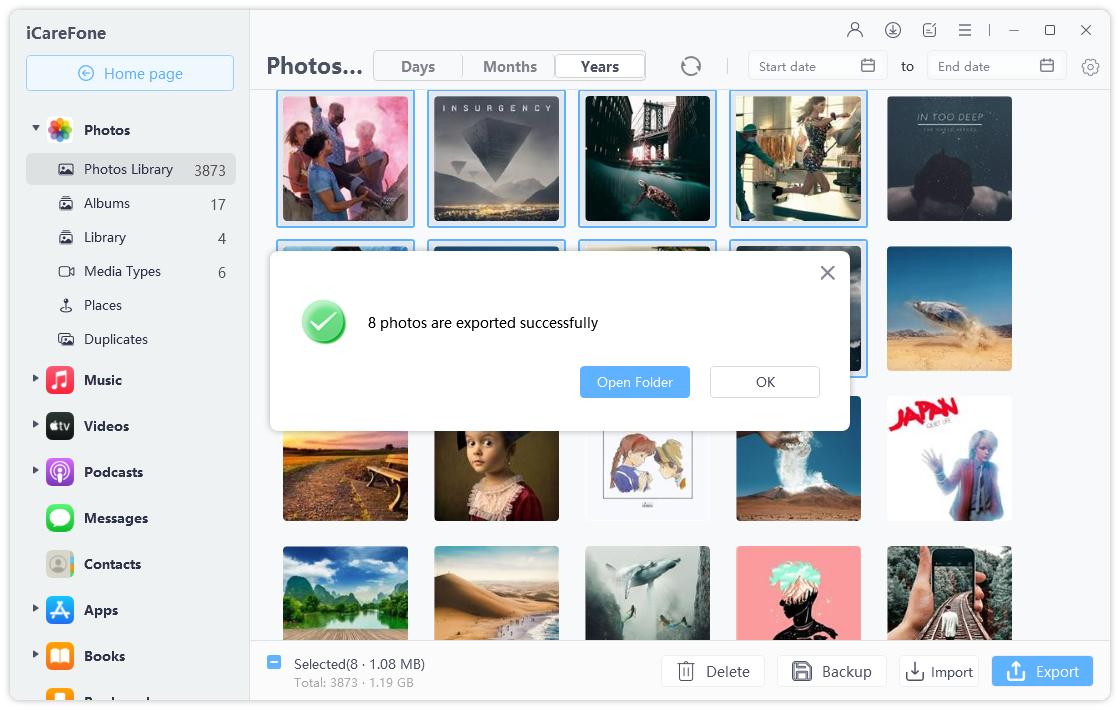
Étape 4
Vous pouvez également importer des photos depuis un périphérique externe vers votre appareil. Il vous suffit de sélectionner "Importer" dans le menu inférieur !

Vous connaissez l'album "Doublons" dans iOS 16, qui est uniquement disponible pour les utilisateurs d'iOS 16. Cependant, iCareFone peut détecter les photos dupliquées sur votre appareil sans aucune restriction de version iOS !
Sélectionnez "Doublons" dans la colonne de gauche. Vous verrez alors toutes vos photos dupliquées. Vous pouvez supprimer ces photos dupliquées en un seul clic.
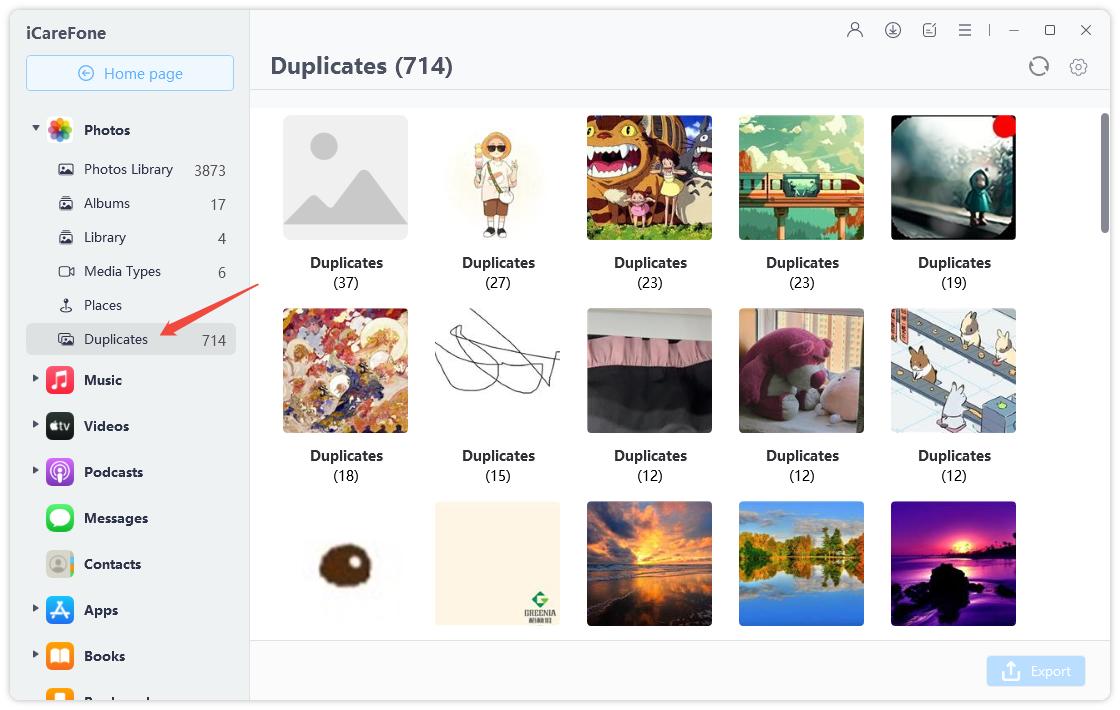
Si votre appareil fonctionne sous iOS 16 et que la "Bibliothèque Partagée" est activée, vous pouvez également y accéder via iCareFone.

Étape 1
Sélectionnez la photo que vous souhaitez masquer et faites un clic droit dessus. Ensuite, sélectionnez "Masquer" dans le menu déroulant. Si vous souhaitez masquer plusieurs photos, maintenez la touche "Ctrl" enfoncée et sélectionnez les photos.
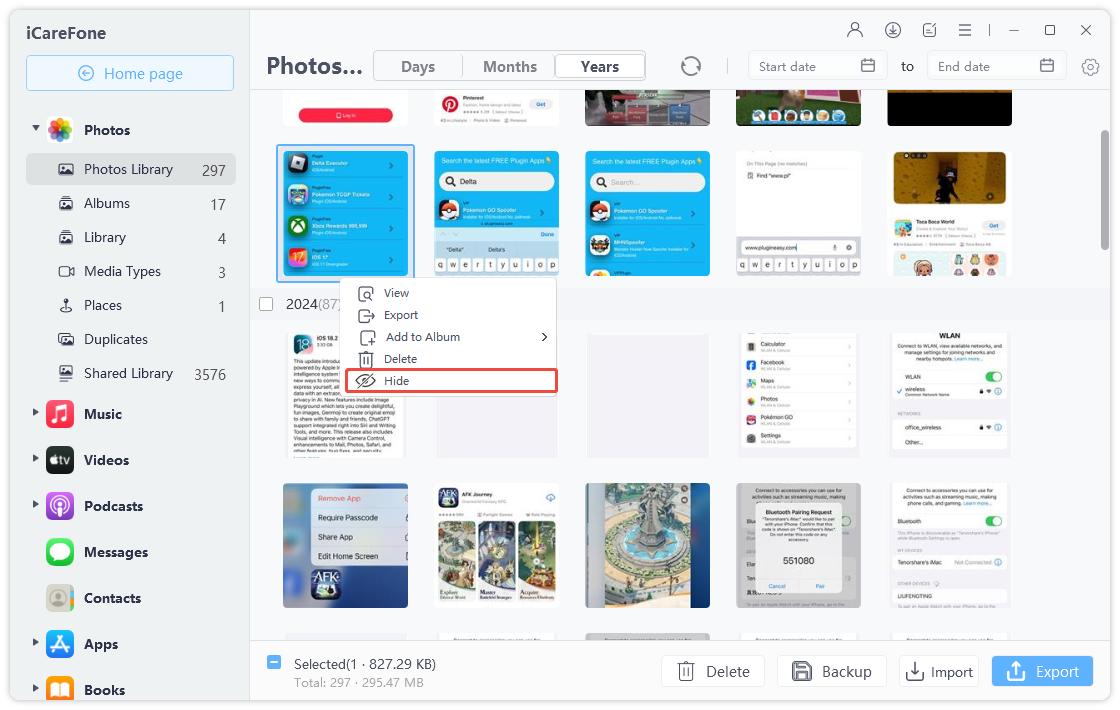
Étape 2
Pour voir les photos masquées et les restaurer, allez dans le dossier "Masquées" sous la section "Bibliothèque". Sélectionnez une photo et faites un clic droit dessus. Choisissez "Restaurer" dans le menu déroulant.
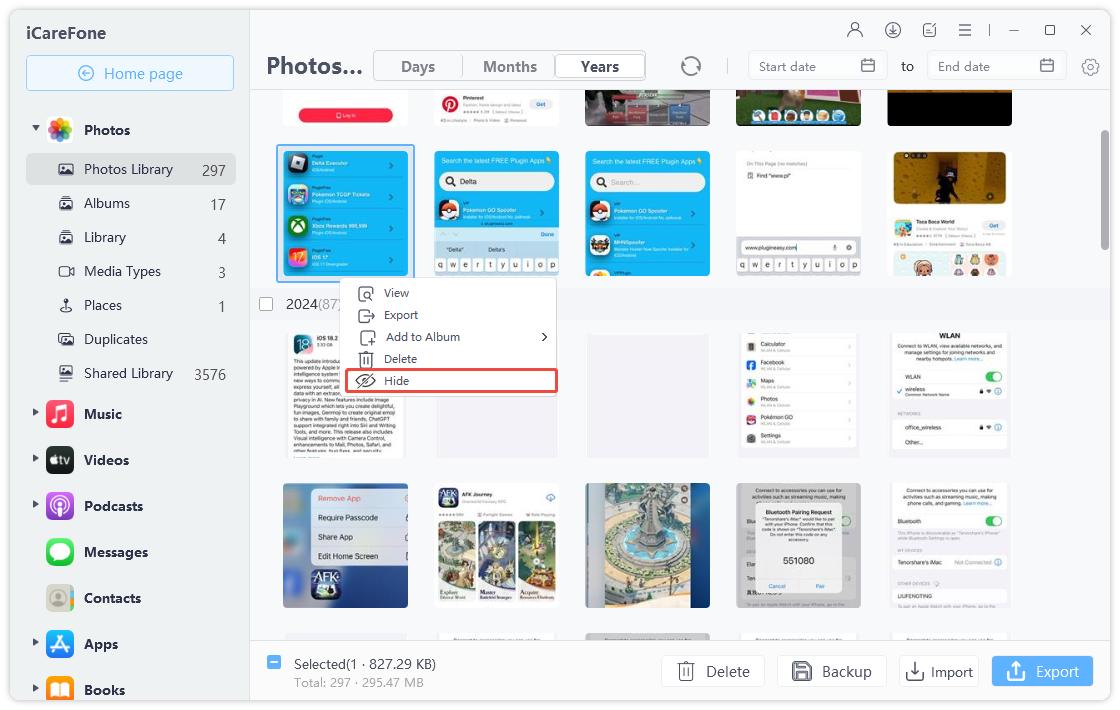
Vous pouvez également sauvegarder des photos individuellement. Sélectionnez les photos que vous souhaitez sauvegarder, puis cliquez sur le bouton "Sauvegarder" ci-dessous.
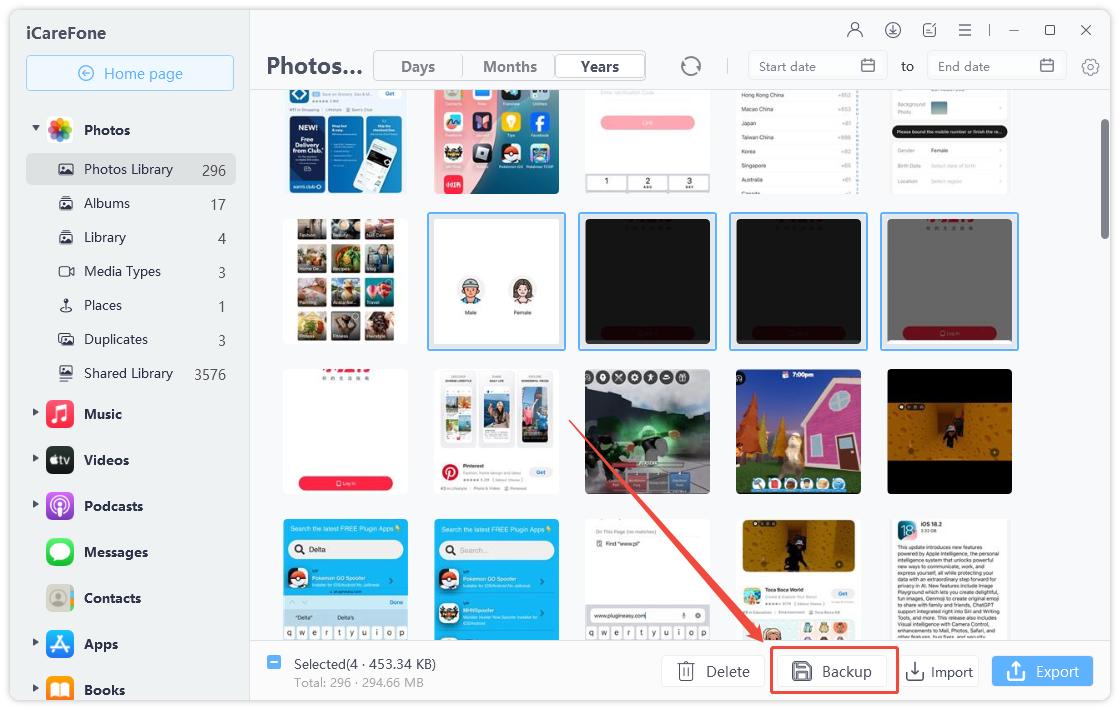
Vous pouvez utiliser iCareFone pour importer/exporter de la musique, des podcasts, des sonneries, des livres audio, des films, des émissions de télévision, et bien plus encore.
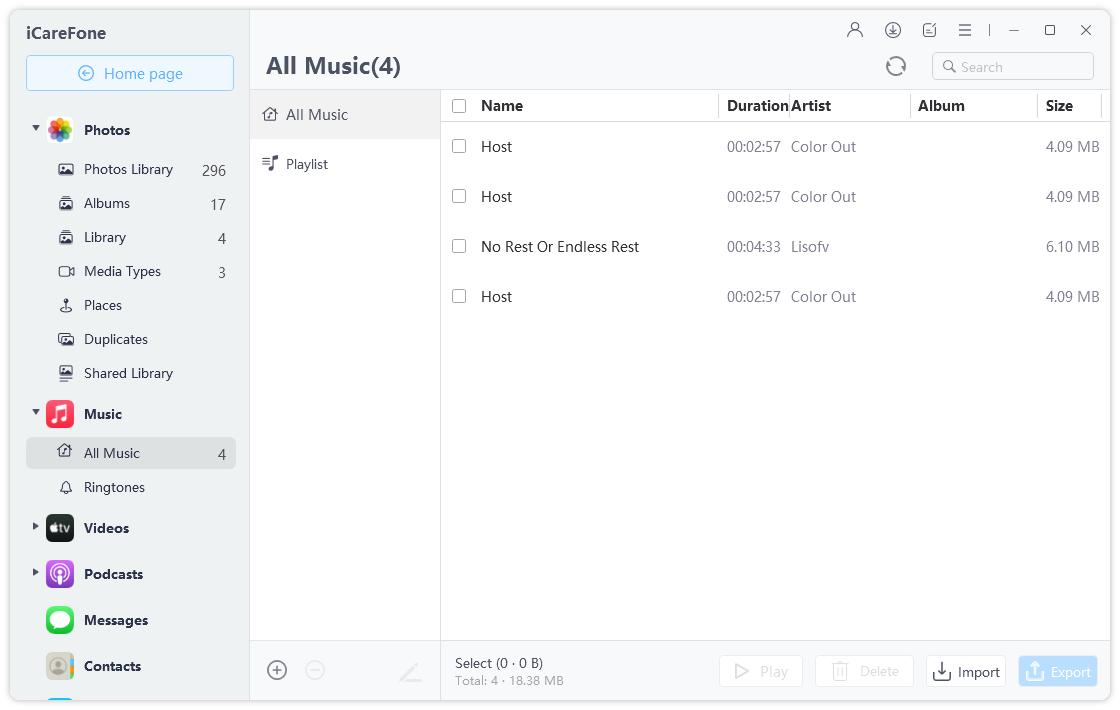
Pour créer une nouvelle playlist, cliquez sur l'icône "Nouvelle Playlist" dans le menu de gauche et entrez un nom.
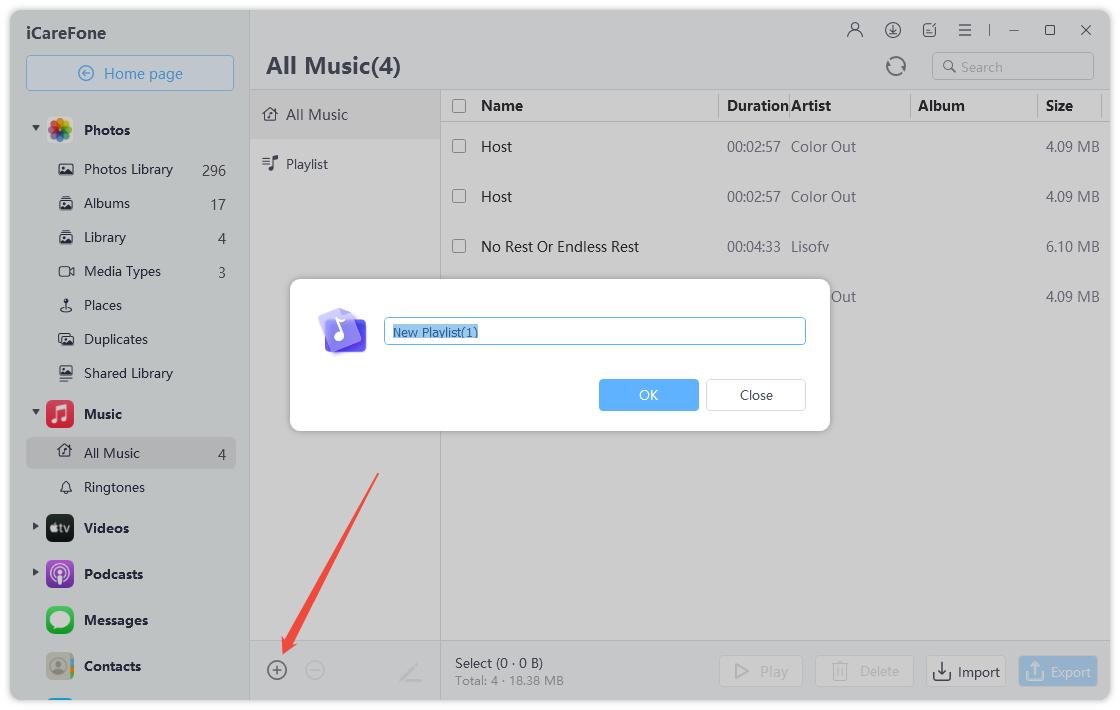
Step 1
Pour gérer les vidéos d'application sur votre appareil, scannez le code QR et installez l'application mobile iCareFone sur votre appareil.
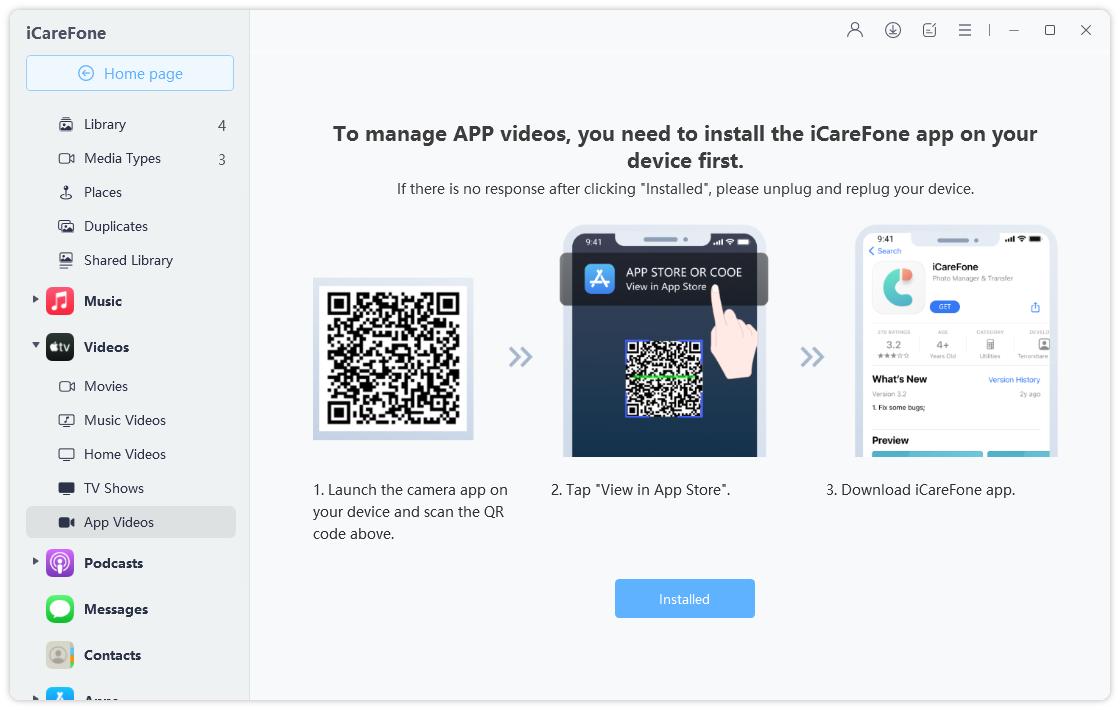
Étape 2
Vous pouvez désormais gérer (importer, exporter et supprimer) vos vidéos d'application dans iCareFone une fois que l'application iCareFone a été installée sur votre appareil.
Étape 1
Sélectionnez "Mes Applications" dans le menu à gauche. Cette page affichera toutes les applications installées sur votre smartphone. En sélectionnant ces applications et en cliquant sur "Désinstaller", vous pouvez les supprimer (ou cliquez sur l'icône de la poubelle si vous souhaitez supprimer une seule application).
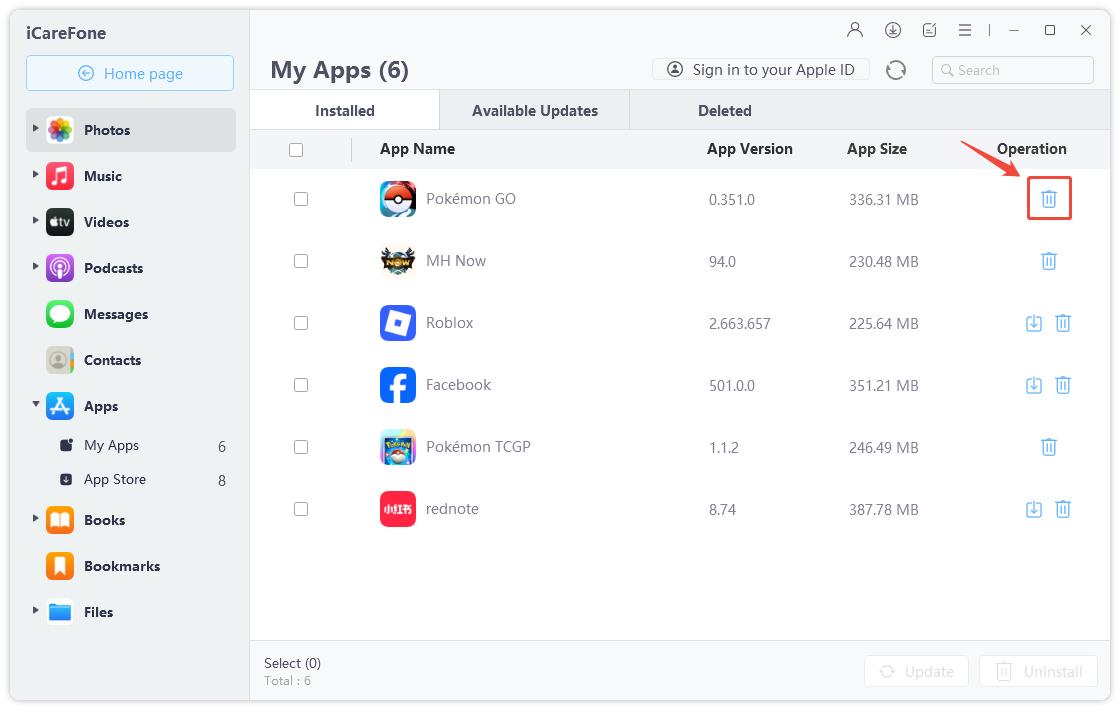
Étape 2
Pour voir les mises à jour les plus récentes des applications, vous pouvez simplement choisir "Mises à jour disponibles".
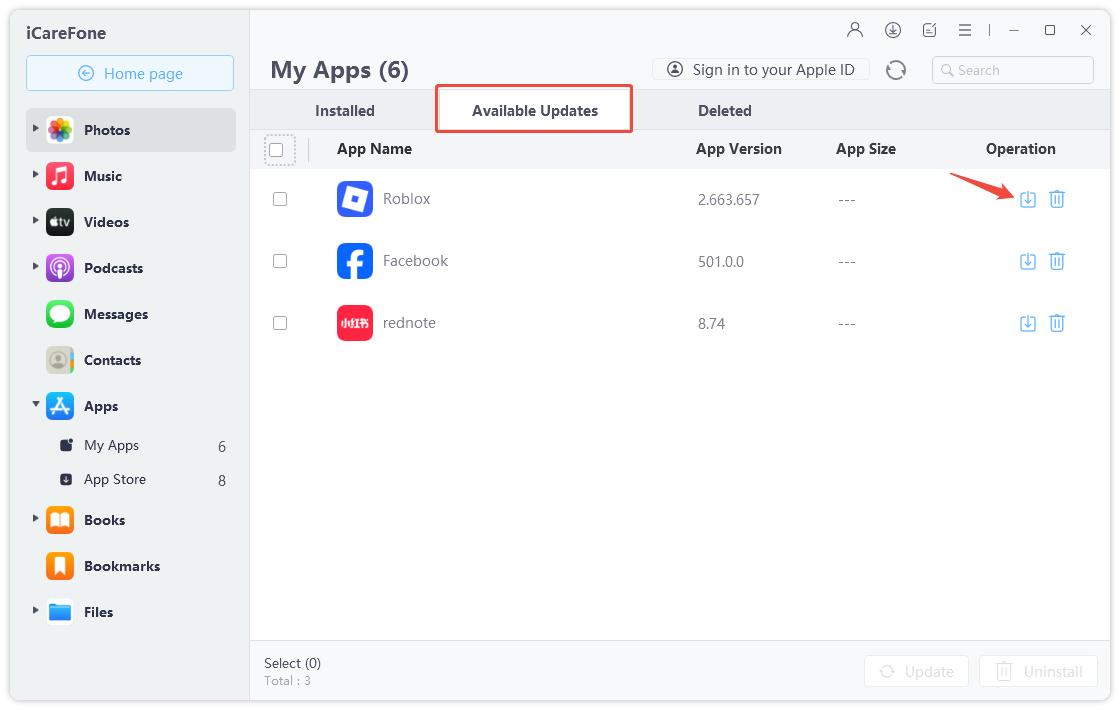
Étape 1
Pour rechercher des applications, allez sur la page de téléchargement des applications. Ensuite, entrez le nom de l'application.
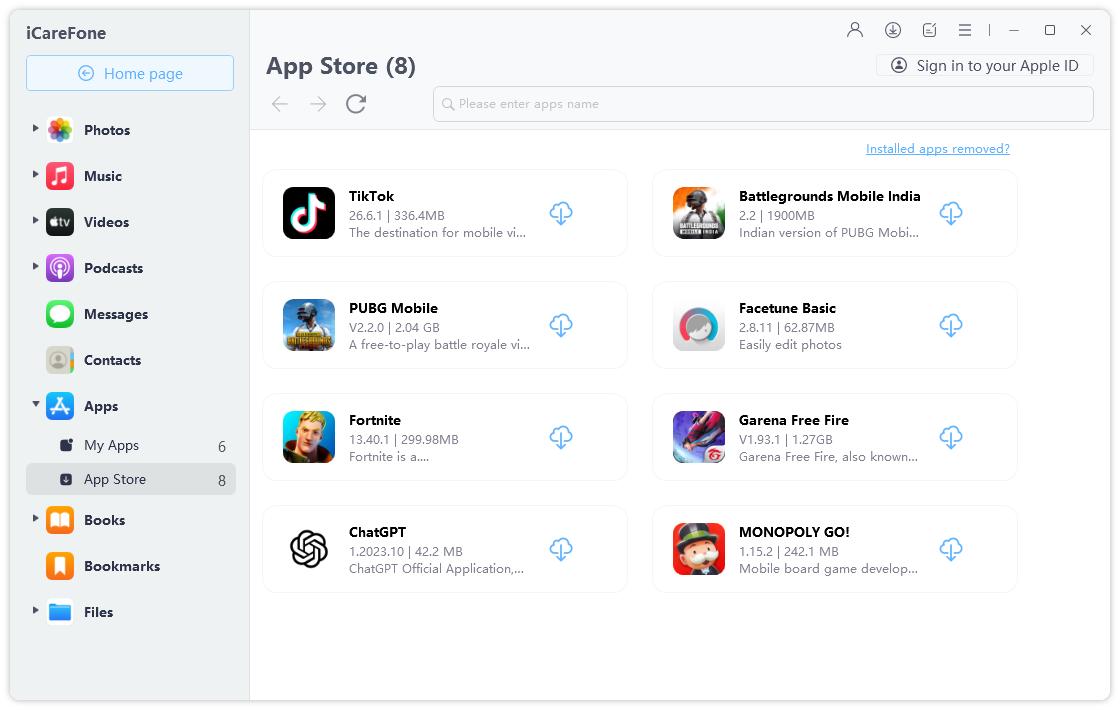
![]() Note :
Note :
Seules les applications gratuites sont disponibles pour la recherche et le téléchargement dans iCareFone.
Étape 2
Cliquez sur l'icône d'installation pour télécharger et installer l'application. Une fois l'installation terminée, ouvrez votre appareil et vous verrez l'application sur l'écran d'accueil de votre appareil.

Vous souhaitez installer une application bannie de l'App Store iOS mais vous ne savez pas comment faire ? Ne vous inquiétez pas, iCareFone est la meilleure option pour vous ! Vous pouvez accéder aux applications supprimées via iCareFone.
Cliquez sur "Téléchargements d'applications" dans le menu de gauche. Vous verrez certaines applications bannies dans la section "Recommandées". Toutes ces applications ont été supprimées ou bannies de l'App Store iOS et vous ne pourrez pas les trouver dans l'App Store.
Il vous suffit de cliquer sur l'icône de téléchargement pour télécharger et installer l'application sur votre appareil.
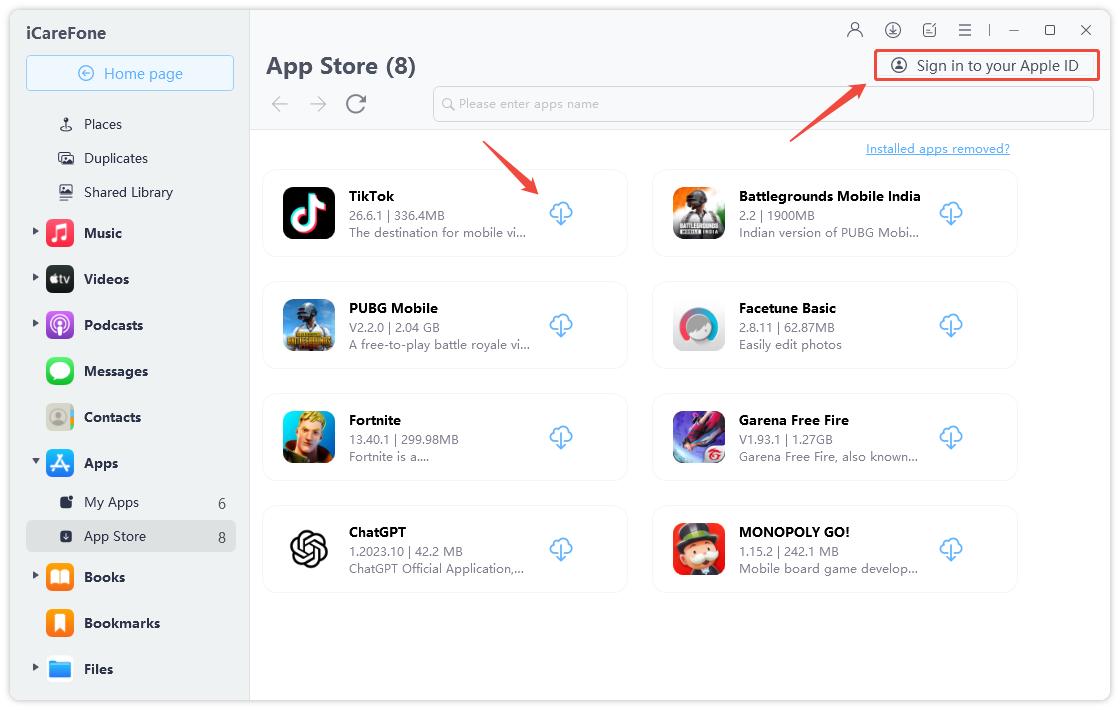
![]() Note :
Note :
Seule l'application acquise avec l'Apple ID peut être installée.
Astuce Si toutes ces applications recommandées ne correspondent pas à votre choix, veuillez nous faire part de vos commentaires et nous fournirons plus d'applications dans les prochaines mises à jour ! Cliquez sur "Applications installées supprimées ?" en bas et entrez le nom des applications.
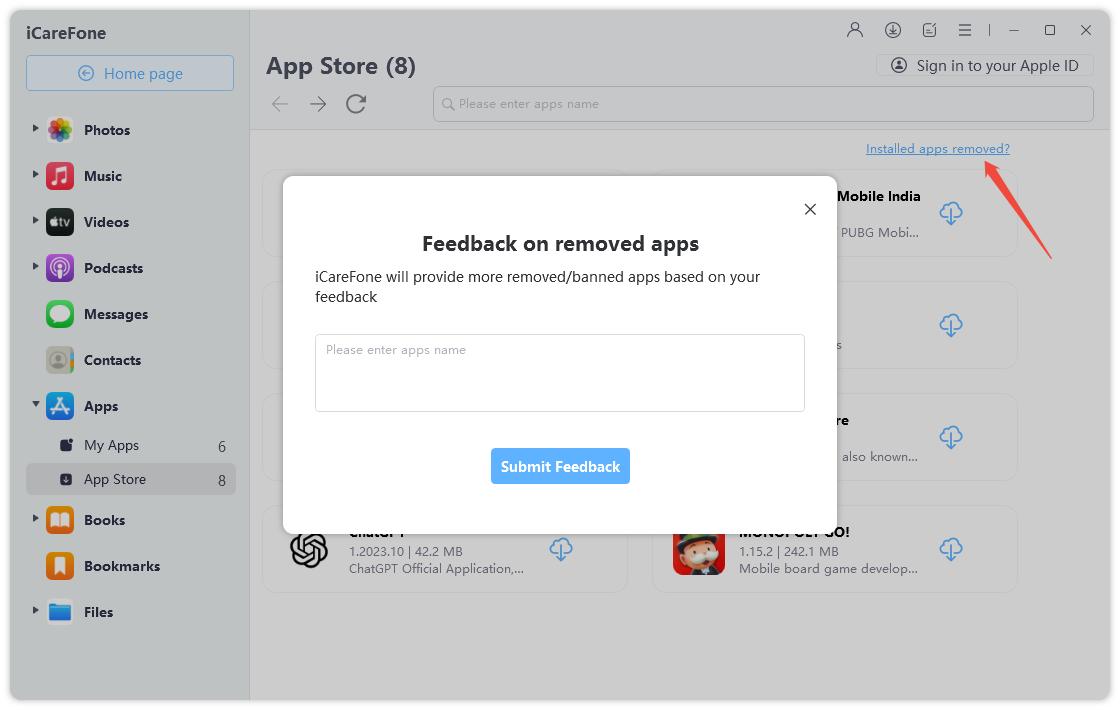
Étape 1
Sélectionnez l'icône "Contacts" dans le menu à gauche. Vous pouvez exporter vos contacts au format vCard ou CSV en cliquant sur l'icône "Exporter".
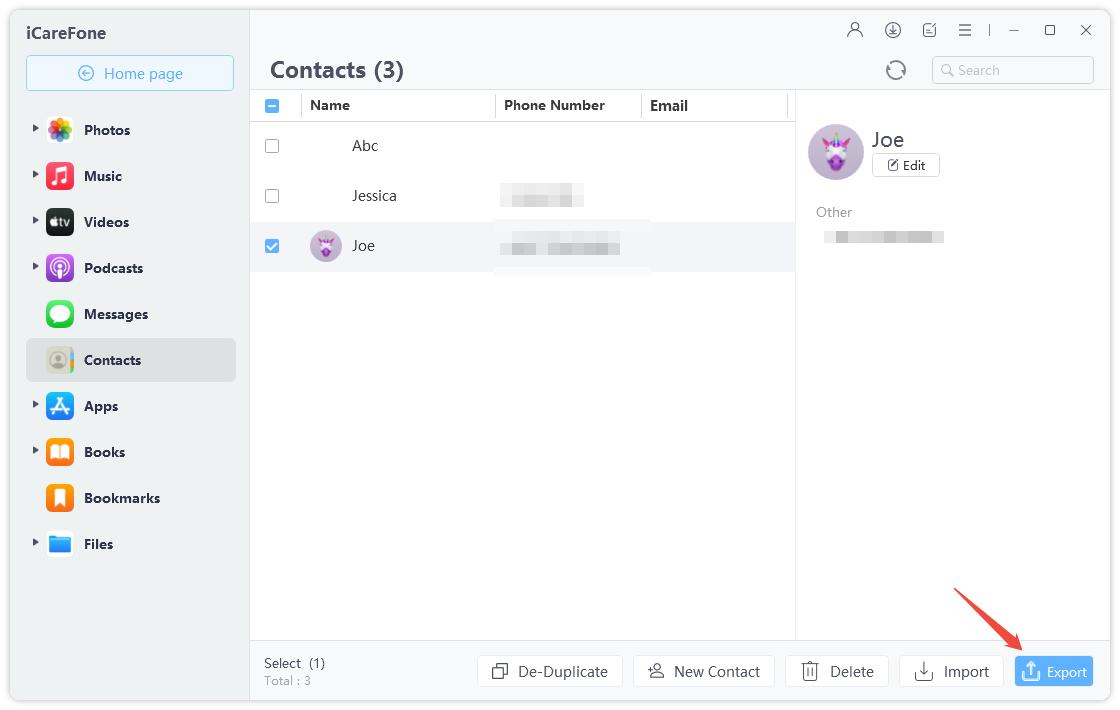
Étape 2
Pour importer des contacts depuis votre ordinateur, choisissez l'icône "Importer" et sélectionnez le fichier des contacts. Ou choisissez "Nouveau Contact" pour ajouter de nouveaux contacts.

Étape 1
iCareFone peut vous aider à scanner et fusionner facilement les contacts doubles ! Cliquez sur l'icône "Supprimer les doublons" en bas. Une fenêtre contextuelle apparaîtra.
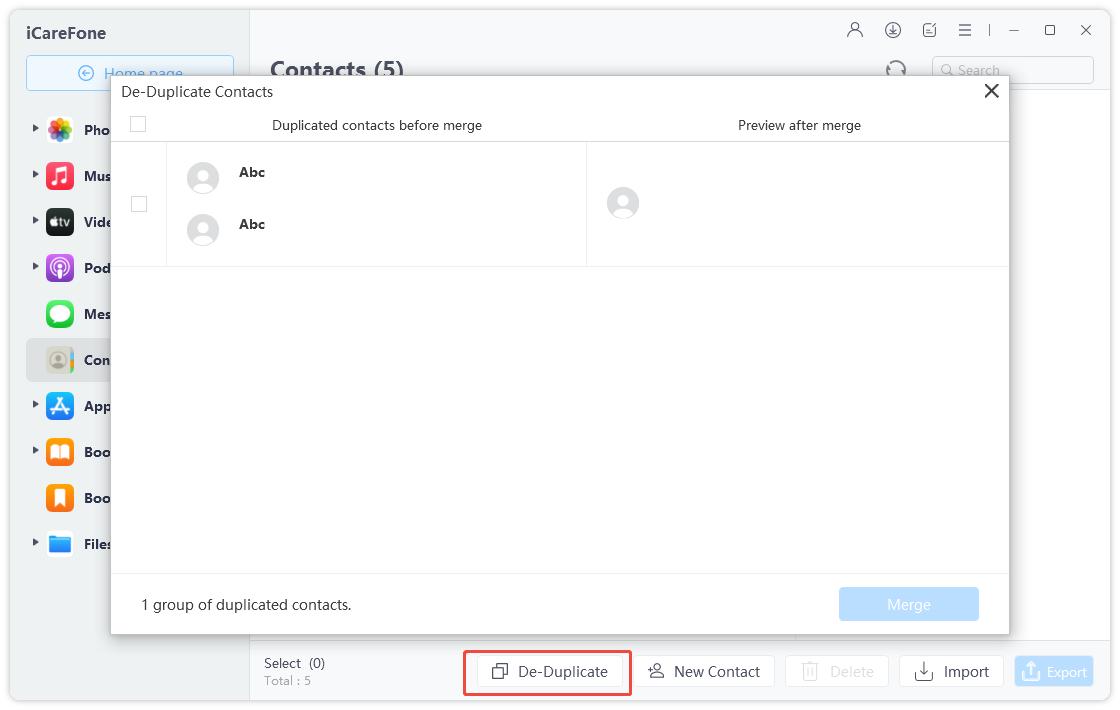
Étape 2
Ici, vous pouvez voir tous les contacts doublons et prévisualiser les contacts fusionnés.
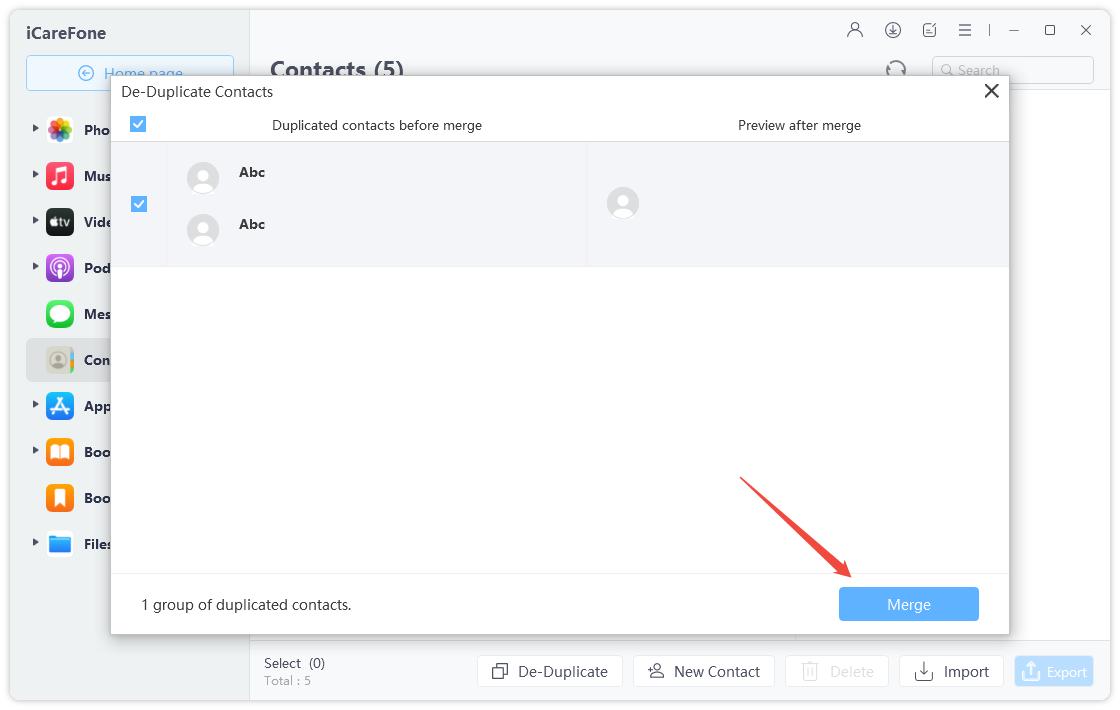
Accéder aux fichiers d’un iPhone est un défi, alors qu'il est facile de le faire sur Android. Avec iCareFone, l'accès aux fichiers iPhone sur un PC ou Mac devient simple et sans tracas !
Dans le menu à gauche, sélectionnez l'icône "Gestionnaire de Fichiers". Vous verrez ici une liste de tous les fichiers de votre iPhone. Les fichiers peuvent être exportés, importés ou renommés. Vous pouvez même créer un nouveau dossier !

iCareFone peut exporter les messages de votre téléphone vers votre ordinateur au format Excel. Il suffit de sélectionner les messages que vous souhaitez exporter, puis de cliquer sur le bouton "Exporter".
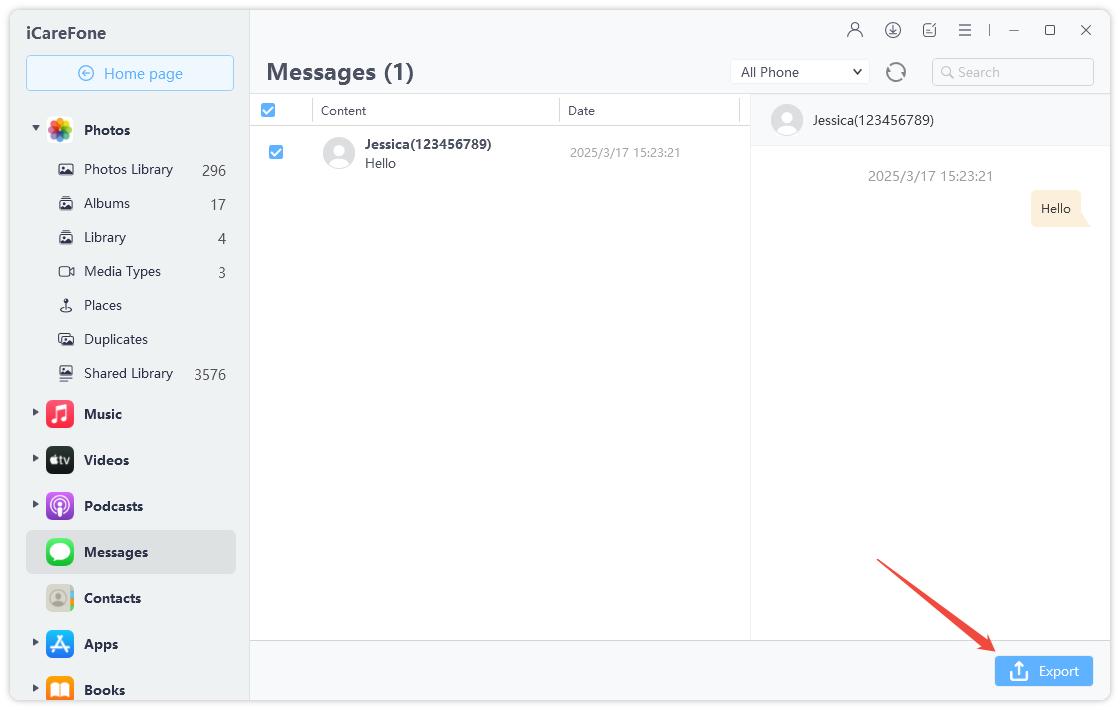
En plus des types de données mentionnés ci-dessus, vous pouvez importer et exporter vos livres et favoris avec iCareFone.
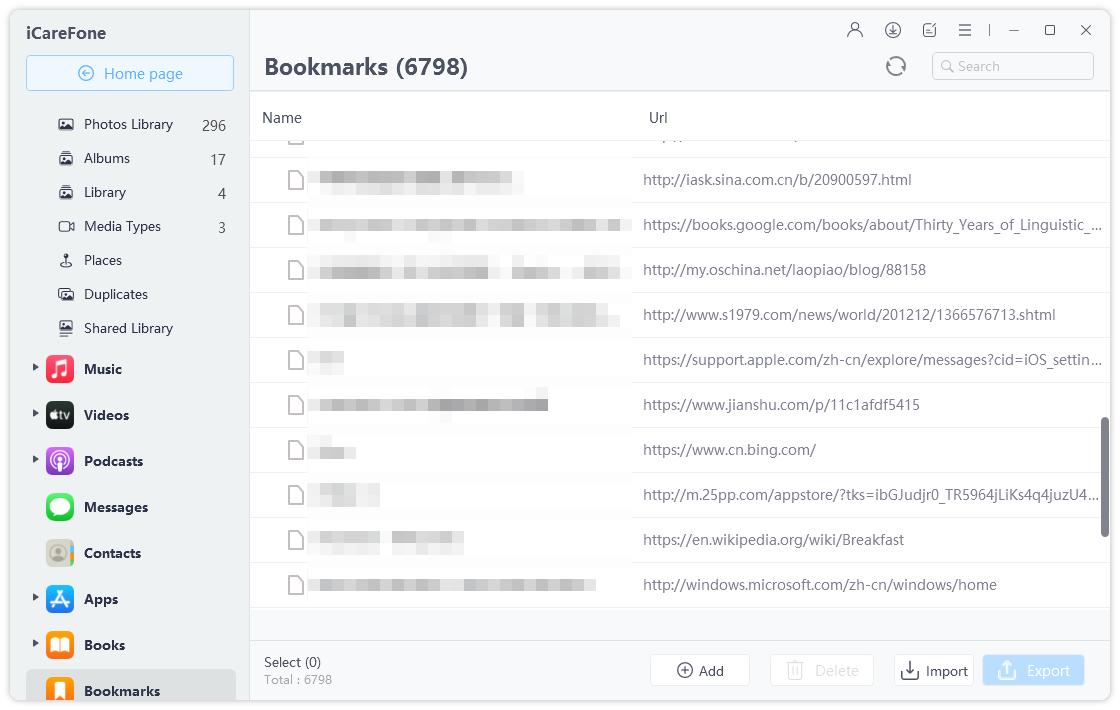
La fonction "Disque USB virtuel" qu’iCareFone propose est l’une de ses meilleures caractéristiques, permettant de stocker vos données sensibles. Ces fichiers ne sont accessibles que via iCareFone. C’est entièrement privé !
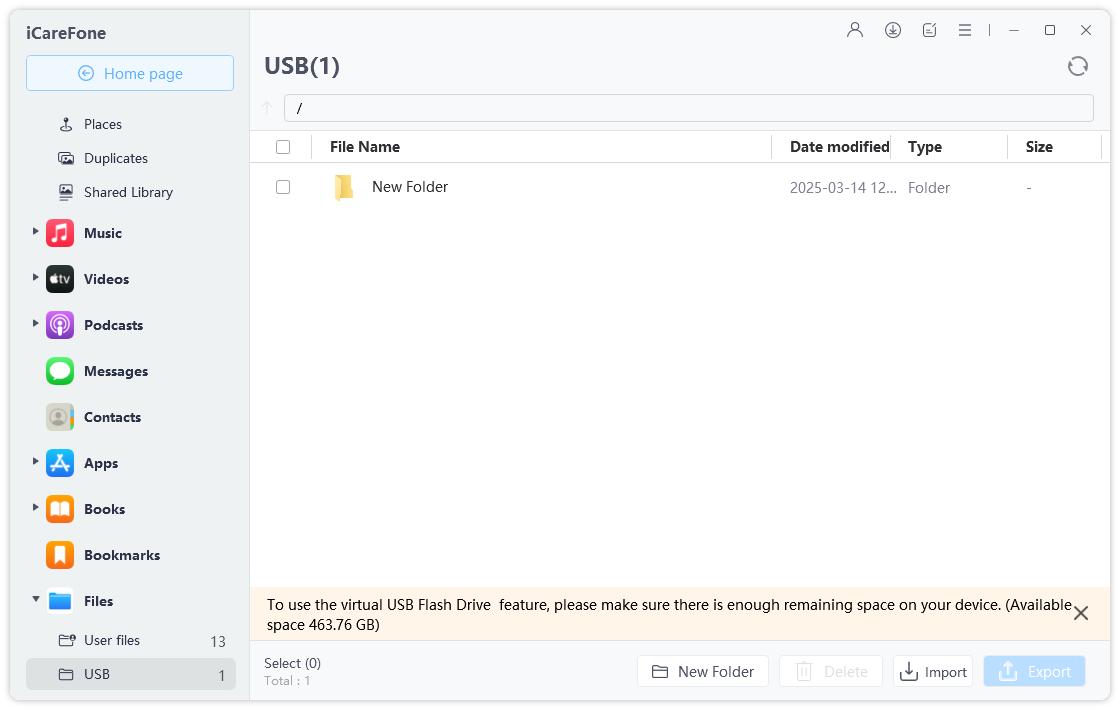
![]() Important :
Important :
Ces fichiers sont toujours sur votre propre iPhone, alors assurez-vous d'avoir suffisamment d'espace libre.
Cette page est-elle utile ?
Besoin d'aide ?
Contactez notre équipe d'assistance, et nous vous répondrons dans un délai de 24 heures les jours ouvrables.
Nous contacter